Mulți deja știu că tehnologia RemoteFX este proiectată
extindeți capacitățile scenariului virtual de la locul de muncă (VDI). Avantajele existente
licențierea Windows Server în edițiile Enterprise și Datacenter
Permiteți să rulați gratuit câteva mașini virtuale cu Windows Server. care vă permite să salvați
licențierea infrastructurii serverului virtual.
Etapa 1, pregătitoare
Este puțin probabil ca instalarea sistemului de operare să fie dificilă și, după instalare, este necesar să se efectueze configurația inițială a sistemului, să se configureze accesul de la distanță la desktop și să se poată accesa prin consola de administrare a serverului. Ca element separat, trebuie să configurați accesul la distanță la Device Manager pentru a verifica adaptoarele grafice instalate corect pe serverul Hyper-V.
Scenariul este după cum urmează:
- Conectați-vă la serverul Hyper-V utilizând consola MMC Management Group Policy.
- În politica de grup pentru serverul de la distanță, găsiți Configurația computerului -> Șabloane administrative -> sistem -> Instalare dispozitiv și activați Permiteți accesul la distanță la interfața PnP
- Reporniți serverul și încercați să vă conectați la distanță utilizând Manager dispozitive. Accesul va fi citit numai, dar asta e destul pentru noi.
Instalarea SP1
Următorul pas este să instalați Service Pack 1 pe serverul Hyper-V.
În cazul nostru, am folosit distribuția celui de-al doilea val, cu sprijinul tuturor limbilor.
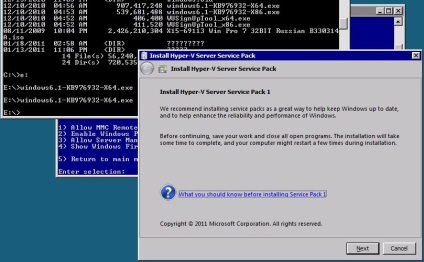
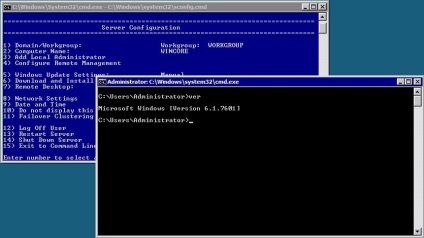
Instalarea driverelor Nvidia:
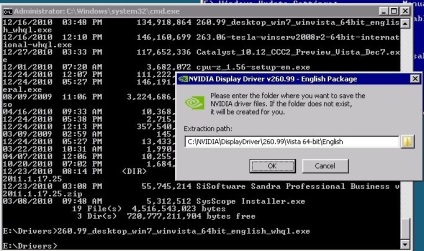
Chiar și în modul kernel, instalatorul despachetează și pune șoferul fără dansuri suplimentare cu o tamburină.
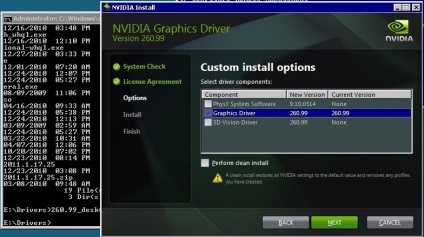
Am pus doar șoferul în sine, iar software-ul suplimentar care vine în pachet a fost ocolit pentru a evita problemele inutile. Mai mult, nu avem nevoie de ele în scriptul RemoteFX.
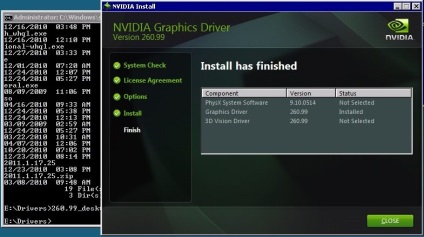
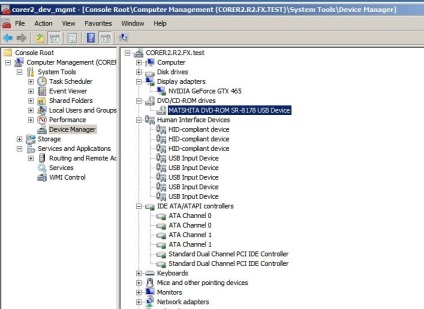
Instalarea driverelor AMD (ATI):
Găsiți driverul Server nu am putut ATI FirePro V7800 de pe site-ul oficial, așa că a trebuit să folosim driverul pentru Windows 7 x64.
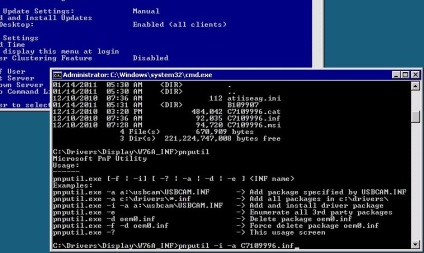
Din cauza faptului că programul de instalare nu funcționează corect în modul Core Server, este necesar să trimiteți driverul neambalat la server, apoi să utilizați utilitarul pnputul pentru a instala driverul necesar din fișierul INF.
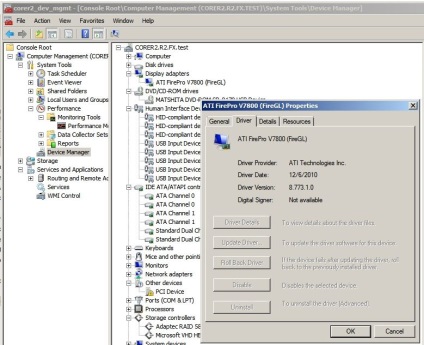
Instalarea rolurilor Host Virtualization RD și RemoteFX
Pentru a instala rolurile necesare pe server și pentru a activa suportul RemoteFX, este mai ușor să utilizați consola PowerShell.
PS C: \> Add-WindowsFeature RDS-virtualizare
Acest cmdlet inițializează instalarea rolului Remote Desktop Services cu funcția RD Virtualization Host.
PS C: \> Get-WindowsFeature ("RDS-Virtualizare", "Remote-Desktop-Services")
Nume nume afișat
------------ ----
[X] Servicii desktop la distanță Remote Desktop Services
[X] Virtualizarea desktop-ului de la distanță Host RDS-Virtualization
Clicetarul Get-WindowsFeature vă permite să verificați modul în care sunt instalate rolurile necesare. Următorul pas este instalarea RemoteFX.
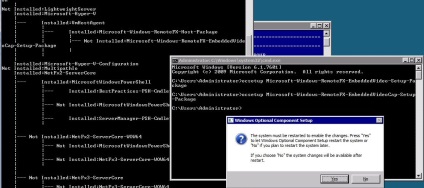
Trebuie să instalați componenta Microsoft-Windows-RemoteFX-Host Package.
Îți exprim foarte multă recunoștință față de Dmitry Pisarev (Kraftway), pentru ajutor în pregătirea standului și testarea.